在线网站:印章生成器 - Kalvin在线工具 (kalvinbg.cn)
然后对公章进行下载保存

盖章图片:

Keytool是用于管理和证书的工具,位于%JAVA_HOME%/bin目录。
使用JDK的keytool工具
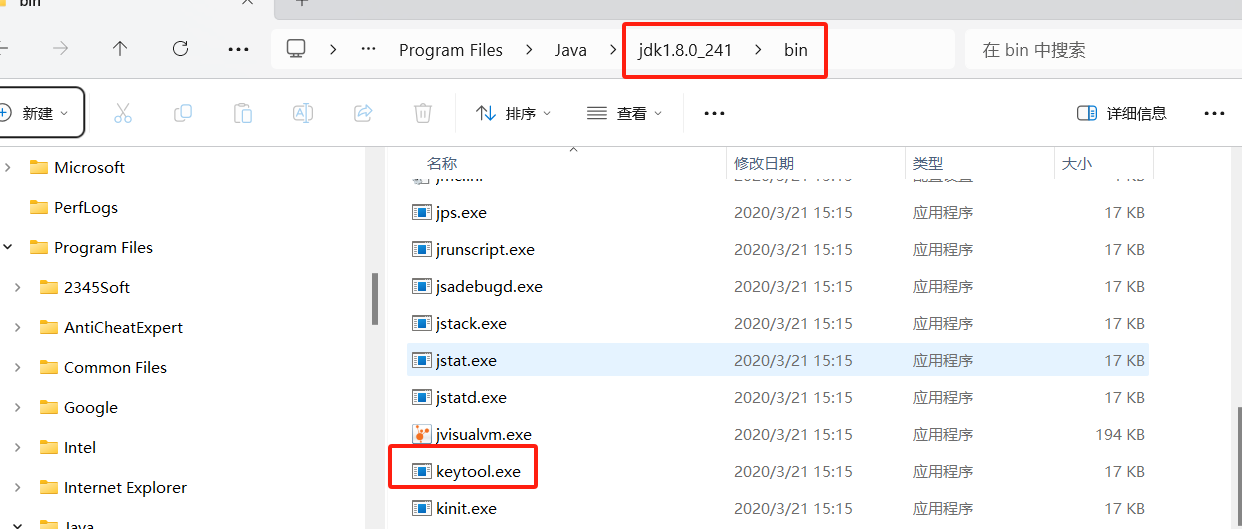
2.2:启动黑窗命令

2.3:生成数字文件
D:\keystore\server.keystore : 就是生成的文件地址
keytool -genkeypair -alias whj -keypass 111111 -storepass 111111 -dname “C=CN,ST=SD,L=QD,O=haier,OU=dev,CN=haier.com” -keyalg RSA -keysize 2048 -validity 3650 -keystore D:\keystore\server.keystore
复制2.4:转换为p12格式,在命令行输入
注意:这里的路径和上面的路径要保持一直,不能就转不了P12 格式
keytool -importkeystore -srckeystore D:\keystore\server.keystore -destkeystore D:\keystore\whj.p12 -srcalias whj -destalias serverkey -srcstoretype jks -deststoretype pkcs12 -srcstorepass 111111 -deststorepass 111111 -noprompt
复制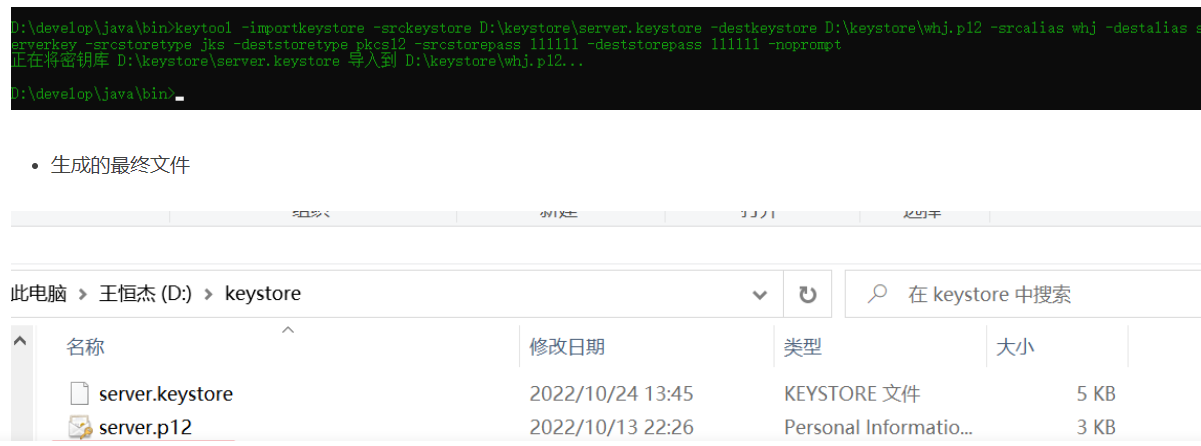
<!-- itextpdf依赖 -->
<dependency>
<groupId>com.itextpdf</groupId>
<artifactId>itextpdf</artifactId>
<version>5.5.10</version>
</dependency>
<dependency>
<groupId>com.itextpdf</groupId>
<artifactId>itext-asian</artifactId>
<version>5.2.0</version>
</dependency>
<dependency>
<!-- 摘要算法 -->
<dependency>
<groupId>org.bouncycastle</groupId>
<artifactId>bcprov-jdk15on</artifactId>
<version>1.49</version>
</dependency>
<dependency>
<groupId>org.bouncycastle</groupId>
<artifactId>bcpkix-jdk15on</artifactId>
<version>1.49</version>
</dependency>
复制功能:
对传入的pdf 文件进行盖章处理
public class ItextUtil {
/**
*
* 功能: keystory密码
*/
public static final char[] PASSWORD = "111111".toCharArray();
/**
* 单多次签章通用
*
* @param src 盖章文件路径
* @param target 盖章文件输出目标路径
* @param signatureInfo 盖章实体
*/
public void sign(String src, String target, SignatureInfo signatureInfo) {
InputStream inputStream = null;
FileOutputStream outputStream = null;
ByteArrayOutputStream result = new ByteArrayOutputStream();
try {
inputStream = Files.newInputStream(Paths.get(src));
ByteArrayOutputStream tempArrayOutputStream = new ByteArrayOutputStream();
PdfReader reader = new PdfReader(inputStream);
// 创建签章工具PdfStamper ,最后一个boolean参数是否允许被追加签名
// false的话,pdf文件只允许被签名一次,多次签名,最后一次有效
// true的话,pdf可以被追加签名,验签工具可以识别出每次签名之后文档是否被修改
PdfStamper stamper = PdfStamper.createSignature(reader,
tempArrayOutputStream, '\0', null, true);
// 获取数字签章属性对象
PdfSignatureAppearance appearance = stamper
.getSignatureAppearance();
appearance.setReason(signatureInfo.getReason());
appearance.setLocation(signatureInfo.getLocation());
// 设置签名的位置,页码,签名域名称,多次追加签名的时候,签名预名称不能一样 图片大小受表单域大小影响(过小导致压缩)
// 签名的位置,是图章相对于pdf页面的位置坐标,原点为pdf页面左下角
// 四个参数的分别是,图章左下角x,图章左下角y,图章右上角x,图章右上角y
//四个参数的分别是,图章左下角x,图章左下角y,图章右上角x,图章右上角y
appearance.setVisibleSignature(new Rectangle(280, 220, 140, 600), 1, "sig1");
// 读取图章图片
Image image = Image.getInstance(signatureInfo.getImagePath());
appearance.setSignatureGraphic(image);
appearance.setCertificationLevel(signatureInfo
.getCertificationLevel());
// 设置图章的显示方式,如下选择的是只显示图章(还有其他的模式,可以图章和签名描述一同显示)
appearance.setRenderingMode(signatureInfo.getRenderingMode());
// 这里的itext提供了2个用于签名的接口,可以自己实现,后边着重说这个实现
// 摘要算法
ExternalDigest digest = new BouncyCastleDigest();
// 签名算法
ExternalSignature signature = new PrivateKeySignature(
signatureInfo.getPk(), signatureInfo.getDigestAlgorithm(),
null);
// 调用itext签名方法完成pdf签章 //数字签名格式,CMS,CADE
MakeSignature.signDetached(appearance, digest, signature,
signatureInfo.getChain(), null, null, null, 0,
MakeSignature.CryptoStandard.CADES);
inputStream = new ByteArrayInputStream(
tempArrayOutputStream.toByteArray());
// 定义输入流为生成的输出流内容,以完成多次签章的过程
result = tempArrayOutputStream;
outputStream = new FileOutputStream(new File(target));
outputStream.write(result.toByteArray());
outputStream.flush();
} catch (Exception e) {
e.printStackTrace();
} finally {
try {
if (null != outputStream) {
outputStream.close();
}
if (null != inputStream) {
inputStream.close();
}
if (null != result) {
result.close();
}
} catch (IOException e) {
e.printStackTrace();
}
}
}
}
复制public static void main(String[] args) {
try {
ItextUtil app = new ItextUtil();
// 将证书文件放入指定路径,并读取keystore ,获得私钥和证书链
String pkPath = "src/main/resources/whj.p12";
KeyStore ks = KeyStore.getInstance("PKCS12");
ks.load(Files.newInputStream(Paths.get(pkPath)), PASSWORD);
String alias = ks.aliases().nextElement();
PrivateKey pk = (PrivateKey) ks.getKey(alias, PASSWORD);
// 得到证书链
Certificate[] chain = ks.getCertificateChain(alias);
//需要进行签章的pdf
String path = "C:\\Users\\ASUS\\Desktop\\sq.pdf";
// 封装签章信息
SignatureInfo signInfo = new SignatureInfo();
signInfo.setReason("牛逼");
signInfo.setLocation("666");
signInfo.setPk(pk);
signInfo.setChain(chain);
signInfo.setCertificationLevel(PdfSignatureAppearance.NOT_CERTIFIED);
signInfo.setDigestAlgorithm(DigestAlgorithms.SHA1);
signInfo.setFieldName("demo");
// 签章图片(网上生成的)
signInfo.setImagePath("C:\\Users\\ASUS\\Desktop\\字节码\\学习测试30.png");
signInfo.setRenderingMode(PdfSignatureAppearance.RenderingMode.GRAPHIC);
//// 值越大,代表向x轴坐标平移 缩小 (反之,值越小,印章会放大)
signInfo.setRectllx(100);
//// 值越大,代表向y轴坐标向上平移(大小不变)
signInfo.setRectlly(200);
// 值越大 代表向x轴坐标向右平移 (大小不变)
signInfo.setRecturx(150);
// 值越大,代表向y轴坐标向上平移(大小不变)
signInfo.setRectury(150);
//签章后的pdf路径
app.sign(path, "C:\\Users\\ASUS\\Desktop\\字节码\\out.pdf", signInfo);
} catch (Exception e) {
e.printStackTrace();
}
}
复制public class WaterMark {
/**
* pdf生成水印
*
* @param srcPdfPath 插入前的文件路径
* @param tarPdfPath 插入后的文件路径
* @param WaterMarkContent 水印文案
* @param numberOfPage 每页需要插入的条数
* @throws Exception
*/
public static void addWaterMark(String srcPdfPath, String tarPdfPath, String WaterMarkContent, int numberOfPage) throws Exception {
PdfReader reader = new PdfReader(srcPdfPath);
PdfStamper stamper = new PdfStamper(reader, new FileOutputStream(tarPdfPath));
PdfGState gs = new PdfGState();
//设置字体
BaseFont font = BaseFont.createFont("STSong-Light", "UniGB-UCS2-H", BaseFont.NOT_EMBEDDED);
// 设置透明度
gs.setFillOpacity(0.4f);
int total = reader.getNumberOfPages() + 1;
PdfContentByte content;
for (int i = 1; i < total; i++) {
content = stamper.getOverContent(i);
content.beginText();
content.setGState(gs);
//水印颜色
content.setColorFill(BaseColor.DARK_GRAY);
//水印字体样式和大小
content.setFontAndSize(font, 35);
//插入水印 循环每页插入的条数
for (int j = 0; j < numberOfPage; j++) {
content.showTextAligned(Element.ALIGN_CENTER, WaterMarkContent, 300, 200 * (j + 1), 30);
}
content.endText();
}
stamper.close();
reader.close();
// 删除源文件,这个可以根据自己的需要来是否删除源文件
boolean b = deleteFile(srcPdfPath);
System.out.println("PDF水印添加完成!");
}
/**
*
* 功能: 删除文件
* @param path 需要删除的文件路径
* @return {@link boolean}
* @author luoheng
*/
public static boolean deleteFile(String path) {
boolean result = false;
File file = new File(path);
if (file.isFile() && file.exists()) {
int tryCount = 0;
while (!result && tryCount++ < 10) {
System.gc();
result = file.delete();
}
}
return result;
}
}
复制我们传入需要加水印的pdf,设置对应的格式,数量,字体,以及对应输出的文件地址
public static void main(String[] args) {
/**
* pdf生成水印
*
* @param srcPdfPath 需要加印的文件路径
* @param tarPdfPath 加印后的文件输出路径
* @param WaterMarkContent 水印文案
* @param numberOfPage 每页需要插入的条数
* @throws Exception
*/
String srcPdfPath = "C:\\Users\\ASUS\\Desktop\\字节码\\out.pdf";
String tarPdfPath = "C:\\Users\\ASUS\\Desktop\\字节码\\out2.pdf";
String WaterMarkContent = "程序员小王";
Integer numberOfPage = 3;
try {
// 添加水印
WaterMark.addWaterMark(srcPdfPath, tarPdfPath, WaterMarkContent, numberOfPage);
} catch (Exception e) {
e.printStackTrace();
}
}
复制效果图:

如果代码写的有问题,欢迎大家评论交流,进行指点!!!
也希望大家点个关注哦~~~~~~~~